本サイトを運用しているWordPressは、『ConoHa WING』![]() のサーバーをレンタルして運用しています。
のサーバーをレンタルして運用しています。
サーバーを管理するためにTeraTermでSSH接続をしていたのですが、SSH鍵の形式が変わったことにより、デフォルトでは接続できないようになってしまいました(2025年8月の最新バージョンのTera Termでも同様)。
他に便利そうなSSHクライアントがないかを探していたところ、RLoginがよさそうだったので試してみました。
デフォルト設定でも問題なく接続できたことや、操作も非常にシンプルでしたので、内容などをまとめておきたいと思います。
RLogin(SSHクライアント)
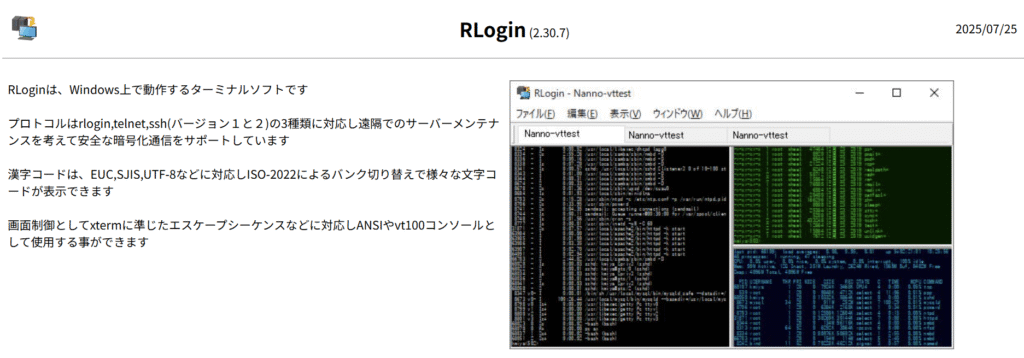
本記事ではWindows 11 64-bit版を使っていることを前提としています。
RLoginはこちらからダウンロードすることができます。
2025年8月現在はRLogin-2.30.7が最新となっています。
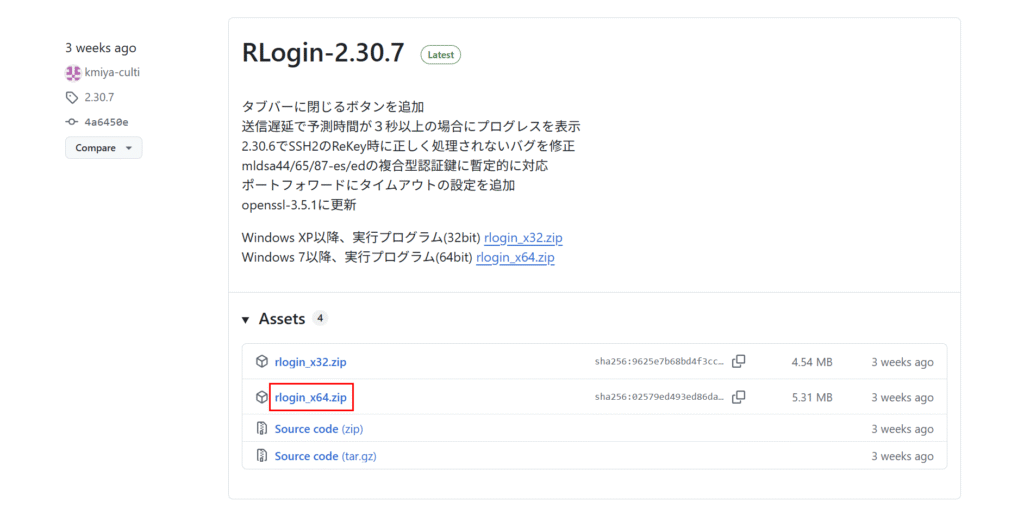
rlogin_x64.zip というファイルがダウンロードされると思いますので、好きな場所に解凍します。
本記事では、C:\tools\rlogin_x64 というフォルダに解凍しています。
この C:\tools\rlogin_x64 フォルダ内に RLogin.exe ファイルが存在する状態です。
RLoginはインストールする必要もありませんので、導入作業としては以上のみです。
RLoginでSSH接続する
次にSSH接続のための鍵作成とRLoginによるSSH接続、操作ログの設定について解説します。
ConoHa WingサーバーでのSSH鍵作成
『ConoHa WING』![]() サーバーへのSSH接続では、パスワード認証ではなく鍵認証が使われています。
サーバーへのSSH接続では、パスワード認証ではなく鍵認証が使われています。
このため事前に『ConoHa WING』![]() 上でSSH接続するための鍵を生成しておく必要があります。
上でSSH接続するための鍵を生成しておく必要があります。
『ConoHa WING』![]() の管理サイトにログイン後、左側メニューの「サーバー管理」をクリックします。
の管理サイトにログイン後、左側メニューの「サーバー管理」をクリックします。
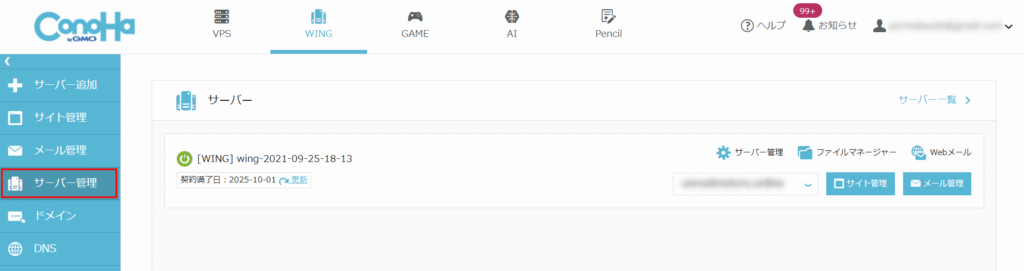
続けてメニュー内の「SSH」をクリックし、「SSH Key」をクリックします。
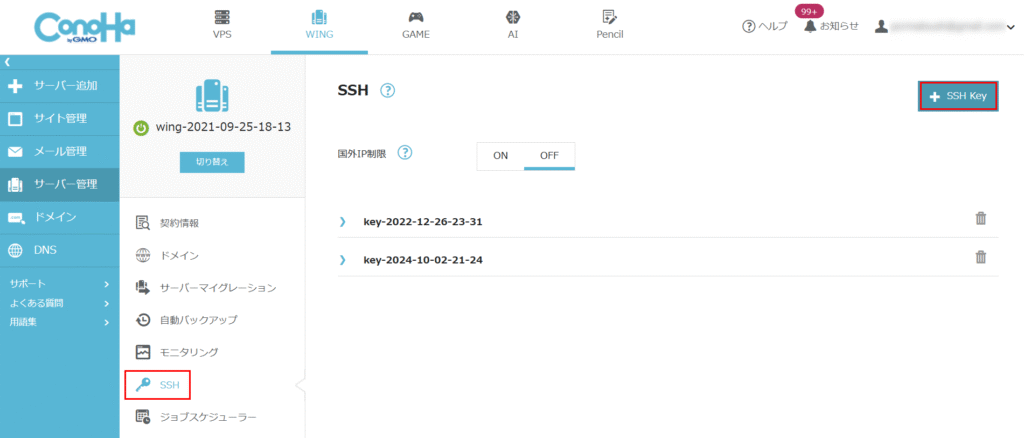
ネームタグに分かりやすい名前を入力し(デフォルトでも問題ありません)、「保存」をクリックします。
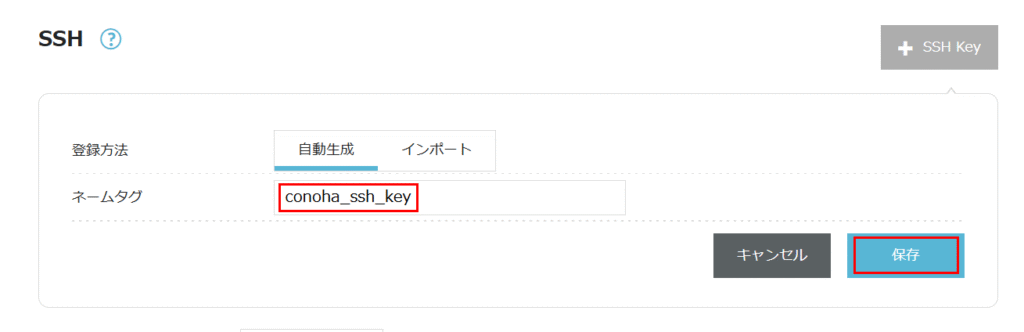
SSH鍵が生成されますので、ダウンロードします。
このプライベートキー(秘密鍵)は1度しかダウンロードできませんが、誤って削除してしまった場合などは、SSH鍵を再生成すれば大丈夫です。
本記事では conoha_ssh_key.pem という秘密鍵がダウンロードされます。
保存先もどこでも大丈夫ですが、本記事では C:\tools\rlogin_x64 に保存しておきます。
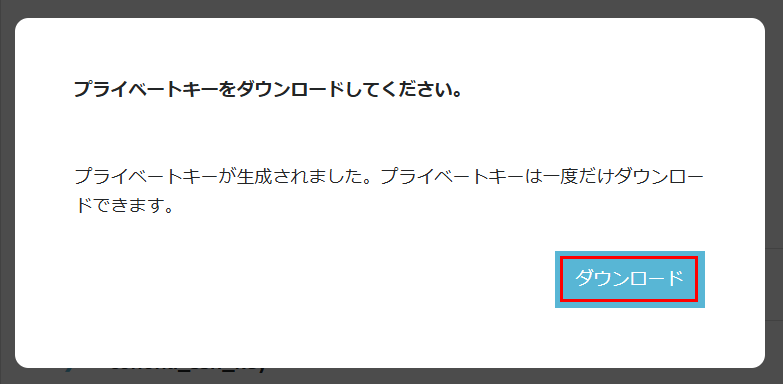
管理画面上にも生成したSSH鍵の情報が登録されます。
この画面上で表示されている、ホスト名、ポート番号、ユーザー名はSSH接続時に使いますので、メモ帳などに控えておいてください。
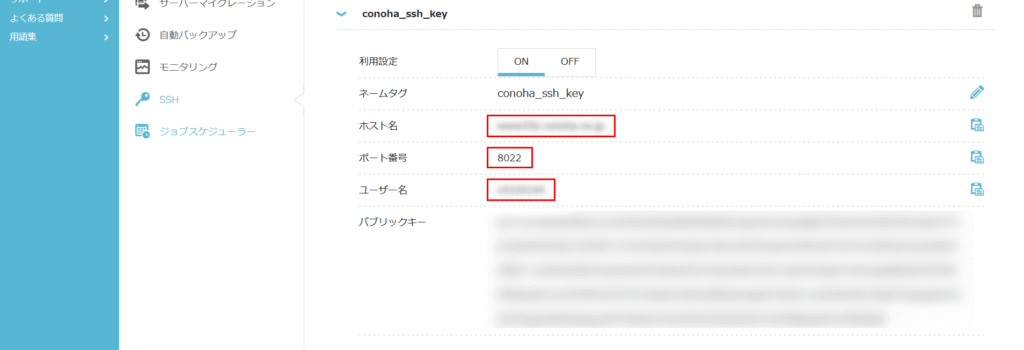
『ConoHa WING』![]() 側での作業はここまでで完了です。
側での作業はここまでで完了です。
RLoginでConoHa Wingサーバーに接続する
まずはRLoginを起動してみます。
Server Select画面が表示されると思いますので、「新規(N)」を選択します。
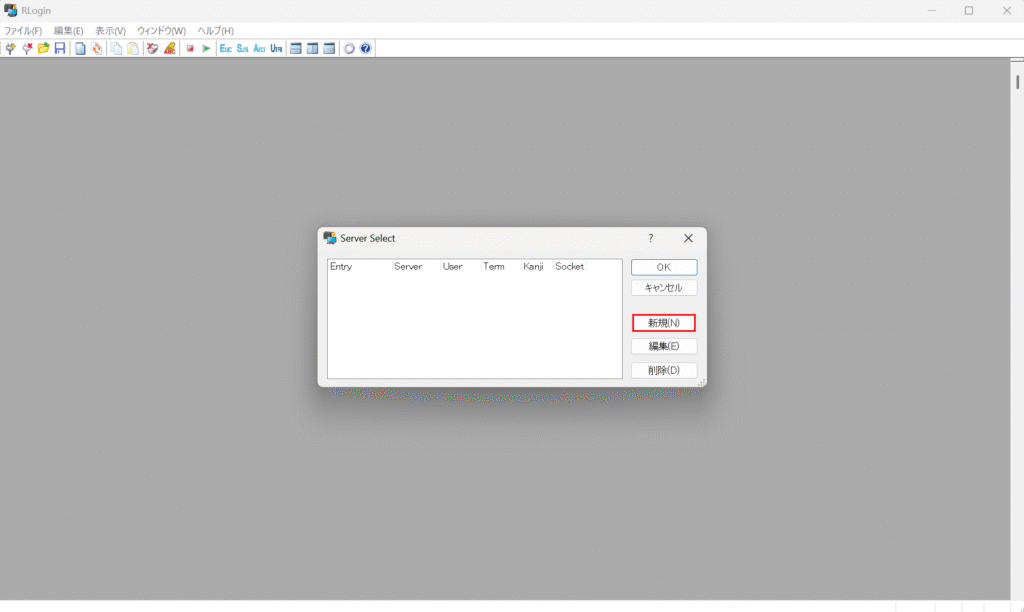
Server New Entry画面が開きますので、以下をそれぞれ入力していきます。
- エントリー(上):RLogin上での表示名を入力します。分かりやすい表示名で大丈夫です。
- ホスト名(サーバーIPアドレス):ConoHa Wing側での作業で控えておいてもらった接続先のホスト名を入力します。
- TCPポート:ConoHa WING側での作業で控えておいてもらったポート番号を入力します。telnetやsshといった選択ボックスになっていますが、直接入力ができるようになっています。
- ログインユーザー名:ConoHa WING側での作業で控えておいてもらったユーザー名を入力します。
「SSH認証鍵(K)」をクリックするとファイル選択画面が表示されますので、ダウンロードしたSSH鍵ファイルを指定します。
すべての入力が完了したら「OK」をクリックします。
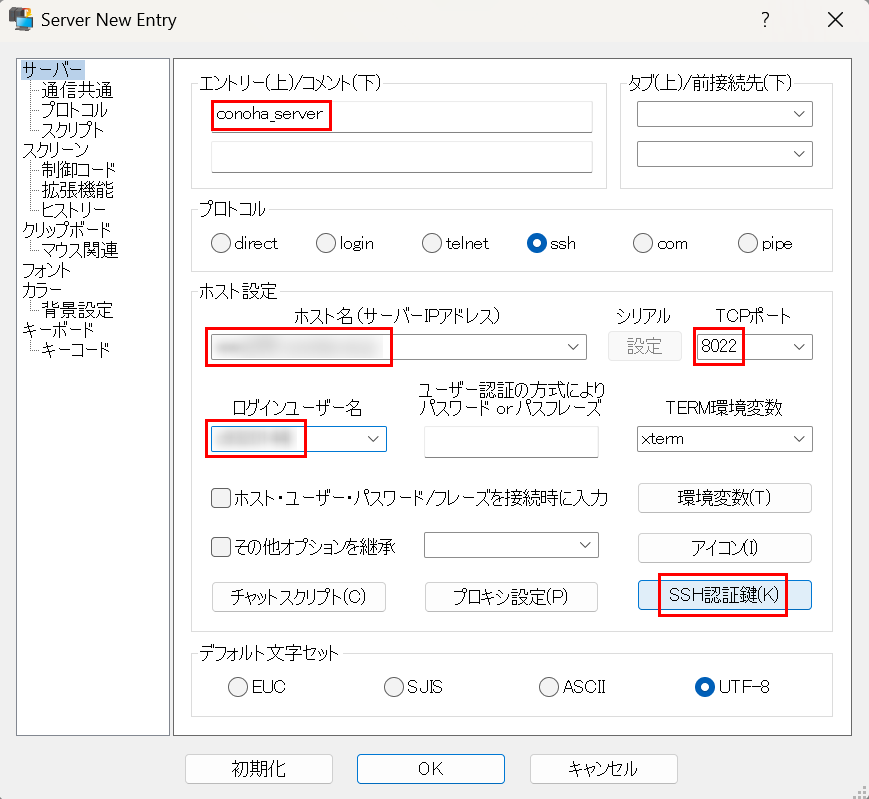
接続先サーバー情報が登録されますので、接続したいサーバーの行を選択して、「OK」をクリックします。

設定に間違いがなければサーバーに接続することができます。

RLoginでのターミナルログ出力設定
作業を振り返る際にターミナルログ(操作ログ)があると非常に便利です。
RLoginでもターミナルログを出力させることができます。
デフォルトではターミナルログは出力されませんので、出力するようにしておきます。
接続サーバーの行を選択して、「編集(E)」をクリックします。

左側メニューの「ヒストリー」をクリックします。
「通信ログを年月日を付けて自動作成する」にチェックを入れ「参照(L)」からファイルを指定します。
本記事では C:\tools\rlogin_x64 フォルダにlogフォルダを作成して、conoha_server.logというファイル名を指定しています。
次に「ファイルに保存する通信ログの形式を選択」で「LINE」を指定します。
デフォルトの「RAW」だと、制御文字の情報もログに出力されるため、ログとしては読みづらくなってしまいます。
(正確な情報を出力するという意味では「RAW」の方が正確です)
これは好みですが「ログの行頭に時間を記録する」にチェックを入れます。
時間を記録することで、作業に掛かった時間や処理に掛かった時間を追いやすくなります。
設定が完了したら、画面下の「OK」をクリックします。
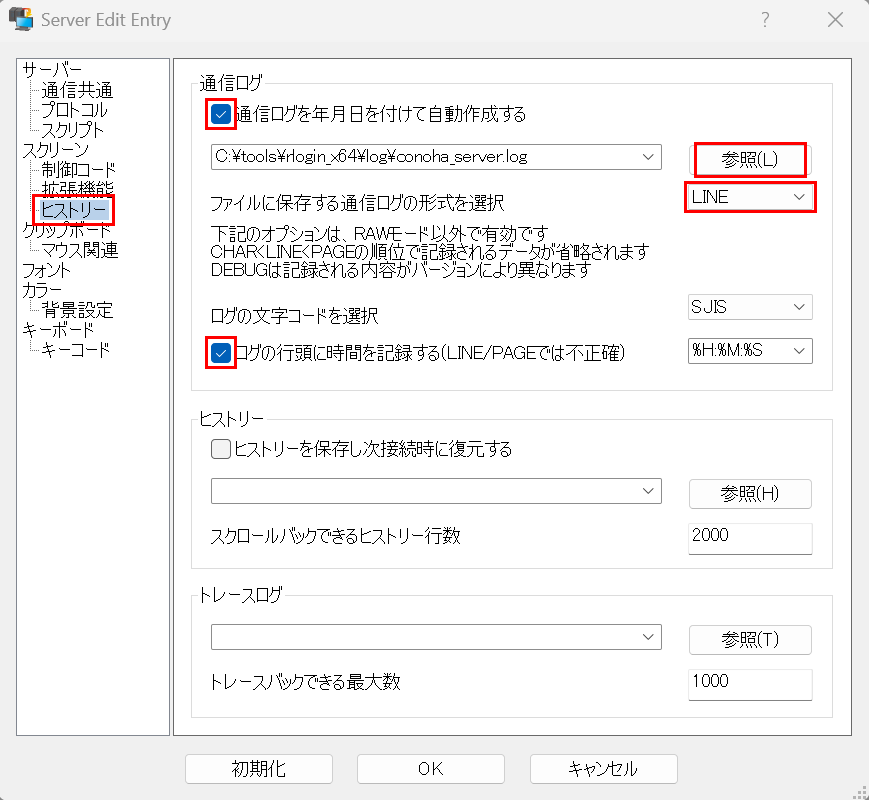
サーバーにSSH接続して操作をすると、「conoha_server-250816.log」といったようなファイル名でターミナルログが出力されます。
操作内容も出力されていると思いますので、いつどんなコマンドを実行したかや出力されたエラーメッセージも追うことができます。
補足:Tera TermによるSSH接続時エラー
Tera TermによるSSH接続時には以下のエラーが発生しました。
unknown KEX algorithm: curve25519-sha256@libssh.org,curve25519-sha256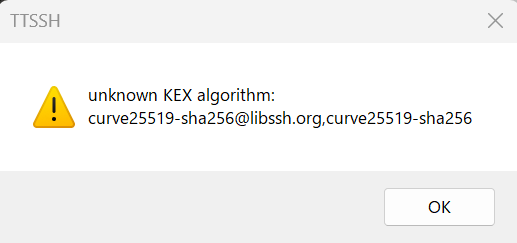
エラー内容としては、SSH鍵のアルゴリズム(curve25519-sha256)を解釈できないよ。と言われているだけなのですが、対処方法はもう少し調べないといけなそうです。

そもそもデフォルトで接続できないことに煩わしさを感じでしまいます。。
まとめ
本記事では、RLoginというソフトウェアを利用して、『ConoHa WING』![]() サーバーにSSH接続する手順を解説しました。
サーバーにSSH接続する手順を解説しました。
RLoginはマクロ操作はもちろん、画面も細かく分割できたり、その他の機能も豊富ですので、SSHクライアントとしては非常に優秀ですね。

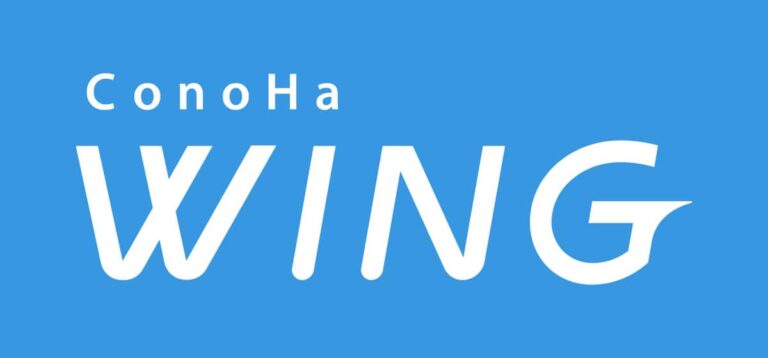


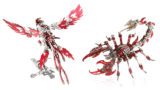

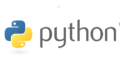

コメント